Ako si vytvorím účet Apple Pay?
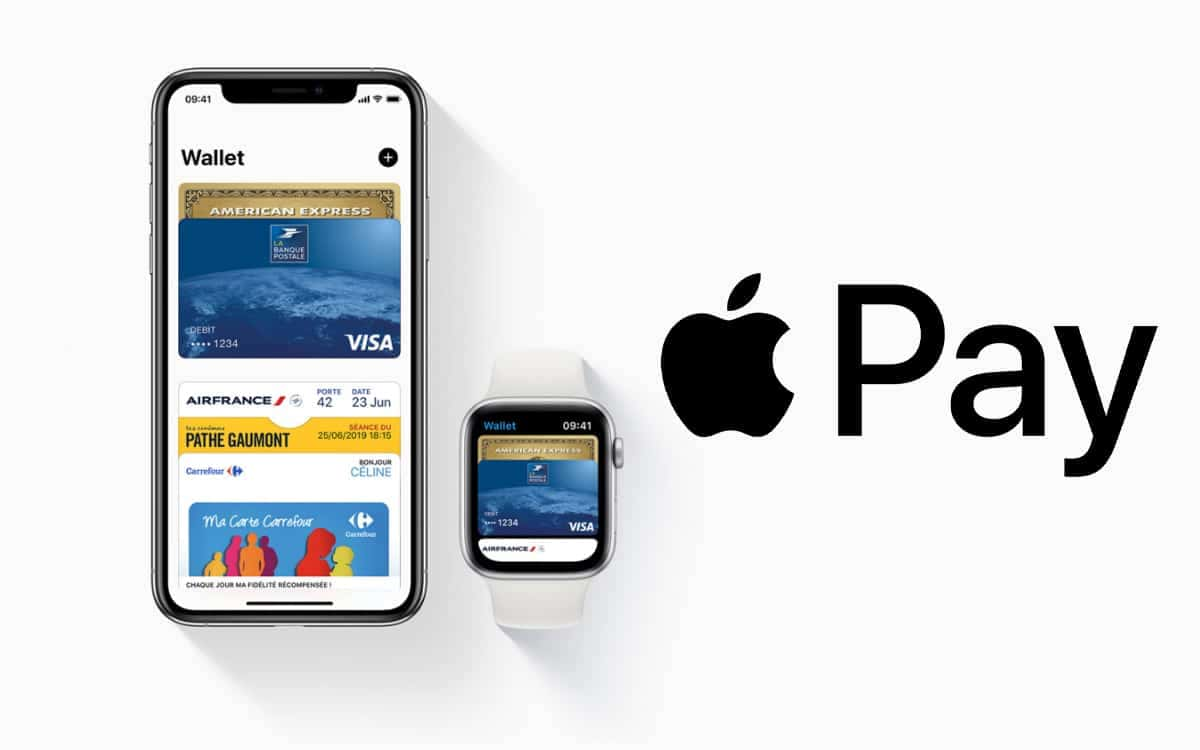
Máte zariadenie od Apple a chcete platiť mobilom? Tak ste na správnom mieste. V tomto článku uvidíte ako vytvoriť a nakonfigurovať účet Apple Pay. V skutočnosti vám Apple Pay umožňuje robiť bezpečné a bezkontaktné platby. Všetko, čo potrebujete, je zariadenie Apple, ako je iPhone, Apple Watch, iPad a Mac.
S Apple Pay, platba je rýchla, jednoduchá a bezpečná. Nemusíte hľadať peňaženku alebo kabelku. Bezkontaktné platby ponúkajú rýchlejší a bezpečnejší spôsob platby. Funguje to rovnako ako google pay.
Nastavenie Apple Pay je jednoduché a dá sa vykonať v niekoľkých jednoduchých krokoch. Po dokončení môžete platiť online pomocou iPhone alebo Apple Watch u zúčastnených obchodníkov.

Získajte 200% bonus po prvom vklade. Použite tento propagačný kód: argent2035
Nemali by ste naraziť na žiadne problémy, pretože Apple Pay spolupracuje so stovkami veľkých vydavateľov kariet, ako sú American Express, Visa a Master, ale nie je na škodu si to skontrolovať. Predtým však vedzte, že existuje a rozdiel medzi Google Pay, Apple Pay a Samsung Pay.
Čo je to Apple Pay?
platiť Apple je mobilná platobná služba spoločnosti Apple, ktorá vám umožňuje nakupovať v obchode. rýchly a bezpečný spôsob. Je k dispozícii pre používateľov iPhone, Apple Watch, iPad a Mac.
Ak chcete používať Apple Pay, jednoducho zaregistrujte svoje kompatibilné kreditné a debetné karty v aplikácii Peňaženka. Bude to trvať len niekoľko minút. Musíte zadať údaje o karte a overiť ich vo svojej banke. Vaše skutočné číslo karty nie je nikdy uložené vo vašom zariadení Apple ani na serveroch Apple.
Po nastavení môžete za svoje nákupy platiť cez Apple Pay jednoduchým vyžiadaním bezkontaktnej platby pri pokladni. Na iPhone alebo Apple Watch potom musíte smartfón alebo hodinky priblížiť k terminálu. Transakcia je potom overené pomocou Face ID, Pred dokončením sa dotknite ID alebo kódu. Automaticky vám bude zaslaná aj digitálna účtenka.
Každá platba uskutočnená pomocou Apple Pay používa jednorazové číslo virtuálnej karty. Vaše údaje sú šifrované a vaše osobné údaje sa nikdy nezdieľajú. Apple Pay tak ťaží z vynikajúcej úrovne zabezpečenia.
🌿 Ako nastaviť Apple Pay na vašom iPhone
Apple Pay je mobilná platobná služba vyvinutá spoločnosťou Apple. Aby ste ju mohli používať so svojím iPhone, musíte najprv pridať jednu alebo viac kompatibilných bankových kariet v aplikácii Peňaženka.
Najprv skontrolujte, či je váš iPhone kompatibilný. Apple Pay funguje na modeloch iPhone 6 a novších. Potom prejdite do aplikácie Nastavenia na vašom iPhone a prejdite na „Peňaženka a Apple Pay".
Potom môžete kliknúť na možnosť „Pridajte mapu“ a vyplňte údaje o svojej kreditnej alebo debetnej karte. Musí mať bezkontaktný symbol. Informácie môžete zadať manuálne alebo naskenovať kartu pomocou fotoaparátu.
Po zadaní údajov o karte vás vaša banka pravdepodobne požiada o potvrdenie registrácie prostredníctvom kódu, ktorý dostanete v SMS alebo vo vašej bankovej aplikácii. Tento zásadný krok vám umožňuje aktivovať a zabezpečiť používanie vašej karty pre Apple Pay.
Po overení vašou bankou sa vaša karta pridá do aplikácie Peňaženka a možno ju použiť priamo na zaplatenie za nákupy v obchode cez Apple Pay. Operáciu môžete zopakovať a uložiť až 8 kariet na tom istom iPhone.
🌿 Ako nastaviť Apple Pay na iPade
Rovnako ako na iPhone, aj na iPade si môžete nastaviť Apple Pay na rýchle a bezpečné uskutočňovanie platieb v obchode bez toho, aby ste potrebovali fyzickú bankovú kartu.
Ak chcete začať, uistite sa, že váš iPad je kompatibilný s Apple Pay. Oprávnené sú modely iPad Pro, iPad Air 2 a novšie modely, ako aj iPad mini 3 a novšie. Potom prejdite do aplikácie Nastavenia a vyberte „Peňaženka a Apple Pay “.
Potom môžete kliknúť na „Pridať mapu“ a zadajte podrobnosti o svojej kreditnej alebo debetnej karte priamo na obrazovke iPadu. Uistite sa, že má bezkontaktný symbol. Pravdepodobne ho budete musieť naskenovať pomocou fotoaparátu.
Rovnako ako na iPhone, potom budete musieť postupovať podľa krokov overenia vašej banky, zvyčajne zadaním kódu prijatého prostredníctvom SMS. Po potvrdení bude vaša karta aktivovaná na používanie s Apple Pay na vašom iPade.
Mapa nakonfigurovaná na vašom iPhone bude automaticky dostupná aj na vašom iPade po synchronizácii s rovnakým iCloud účtom. Takže nemusíte celý proces aktivácie opakovať.
🌿 Ako nastaviť Apple Pay na hodinkách Apple Watch
Svoje karty si môžete pridať aj do hodiniek Apple Watch, aby ste si ešte uľahčili platby a nákupy bez toho, aby ste museli vyberať iPhone.
Najprv sa uistite, že sú vaše hodinky Apple Watch kompatibilné. Apple Pay je k dispozícii na Apple Watch Series 1 a novších modeloch. Potom prejdite do aplikácie Watch na vašom iPhone a potom prejdite na „Peňaženka a Apple Pay".
Kliknite na „Pridať kartu“ a zadajte podrobnosti o svojej kreditnej karte alebo ju naskenujte priamo pomocou svojho iPhone. Vaša karta musí mať bezkontaktný symbol. Podobne ako na iPhone, budete musieť overiť pridanie vo vašej banke.
Po potvrdení vašou bankou bude karta aktívna pre platby cez Apple Pay priamo z vašich Apple Watch. A ak už bola nakonfigurovaná na vašom iPhone, bude automaticky k dispozícii na vašich pripojených hodinkách.
Potom budete musieť pri platbe v obchode dvakrát kliknúť na bočné tlačidlo hodiniek Apple Watch a priblížiť zápästie k terminálu. Apple Pay umožní rýchle, bezkontaktné a vysoko bezpečné platby za vaše nákupy.
🌿 Ako nastaviť Apple Pay na Macu
Ak chcete do Macu pridať kartu, budete potrebovať model s funkciou Touch ID. Ak však váš Mac nemá Touch ID, stále môžete používať Apple Pay na online nákupy, ak máte iPhone alebo Apple Watch, čo podrobnejšie vysvetlíme nižšie.
Tu je návod, ako nastaviť Apple Pay na modeloch Mac s Touch ID: Prejdite na „ Systémové predvoľby » na vašom Macu s Touch ID. Kliknite na " Peňaženka a Apple Pay "Potom" Pridajte mapu ". Zatlačte na " Pokračovať na obrazovke nastavenia Apple Pay.
Postupujte podľa krokov na pridanie novej karty jedným z dvoch spôsobov: Naskenujte prednú stranu karty fotoaparátom Macu alebo manuálne zadajte podrobnosti o karte (meno a číslo karty). Potom stlačte " Ďalšie ».
Zadajte dátum vypršania platnosti a bezpečnostný kód karty a potom stlačte „ Ďalšie ". Prečítajte si a prijmite zmluvných podmienok.
Vyberte spôsob overenia, buď e-mail, textovú správu alebo hovor, a po zobrazení výzvy zadajte overovací kód. Potom kliknite na " nasledujúce ". Vaša banka alebo vydavateľ karty overí vaše informácie a po overení karty klepnite na „ nasledujúce začať používať Apple Pay.

Získajte 200% bonus po prvom vklade. Použite tento oficiálny propagačný kód: argent2035
🌿 ako konfigurovať Mac bez Touch ID
Teraz môžete používať Apple Pay na bezpečné online platby z vášho Macu, aj keď nemá senzor Touch ID. Táto funkcia je dostupná na počítačoch Mac so systémom macOS Sierra alebo novším.
Ak chcete začať, uistite sa, že ste sa prihlásili pomocou rovnakého Apple ID ako váš iPhone alebo iPad, ktorý už má nastavenú službu Apple Pay. Potom prejdite do systémových preferencií vášho Macu a kliknite na „Peňaženka a Apple Pay".
Ak ste tak ešte neurobili, budete musieť pridať platobnú kartu kliknutím na + a zadanie požadovaných informácií o kreditnej alebo debetnej karte. Ako obvykle budete musieť vo svojej banke vykonať overenie zabezpečenia.
Keď je vaša karta nastavená a overená, môžete ju použiť na platenie na webových stránkach kompatibilných s Apple Pay zo svojho Macu. Pri platbe budete musieť potvrdiť transakciu dvojitým kliknutím na tlačidlo Touch ID na MacBooku Pro alebo zadaním bezpečnostného kódu, ak používate stolný Mac.
🌿 Ako používať účet Apple Pay
V prvom rade sa dá využiť Apple Pay dokončiť svoje nákupy v predajni a zmluvne. Jednoducho priblížte svoj odomknutý iPhone alebo Apple Watch bližšie k terminálu a overte pomocou odtlačku prsta (Touch ID), Face ID alebo dvojitým kliknutím na bočné tlačidlo. Jednoduché, rýchle a bezpečné!
Môžete tiež zaplatiť za mnohé online nákupy zo svojho iPhone, iPad alebo Mac výberom Apple Pay ako spôsobu platby. Na potvrdenie transakcie stačí jednoduché potvrdenie pomocou Touch ID, Face ID alebo pomocou vášho prístupového kódu.
Služba funguje aj v rámci viacerých aplikácií, ktoré ponúkajú nákupy v aplikácii alebo predplatné. Aj tu sú vaše platobné údaje a kontaktné údaje predvyplnené automaticky a platbu môžete potvrdiť do jediné gesto.
Navyše vďaka Apple Pay môžete vyberať peniaze z kompatibilných bankomatov jednoduchým ťuknutím na váš iPhone, bez toho, aby ste potrebovali fyzickú kartu. Ak chcete zistiť, či je táto služba dostupná, kontaktujte svoju banku.
🌿 Výhody účtu Apple Pay
Prvou výhodou používania Apple Pay je zjednodušenie a rýchlosť platiť za nákupy v obchode. Platby si vyžadujú iba jednoduchý prístup iPhonu alebo Apple Watch k terminálu, čo je oveľa rýchlejšie, ako keby ste museli vytiahnuť bankovú kartu a zadať PIN kód. Jediným gestom je trik hotový!
Ďalšou veľkou výhodou je zabezpečenia vylepšené funkcie, ktoré ponúka Apple Pay. Každá transakcia používa jedinečné číslo virtuálnej karty pomocou systému tokenizácie. Vaše údaje sú šifrované a číslo vašej karty sa nikdy neprenáša. Technológie ako Touch ID, Face ID alebo dvojité kliknutie na tlačidlo tiež pridávajú vrstvu biometrickej autentifikácie pre optimálnu ochranu.
Apple Pay navyše výrazne uľahčuje platby na internete, či už prostredníctvom mnohých stránok elektronického obchodu alebo v rámci aplikácií. Aj tu platí, že jednoduché overenie odtlačkom prsta alebo rozpoznaním tváre potvrdí nákup mihnutím oka.
Nakoniec skutočnosť, že Apple Pay je dokonale integrované vo všetkých zariadeniach Apple (iPhone, Apple Watch, iPad, Mac) je riešenie bezproblémové. Mapy a údaje sa synchronizujú automaticky. Potom ťažíme zo všetkých výhod bezproblémového ekosystému.
🥀 Nevýhody účtu Apple Pay
Hoci je Apple Pay inovatívny a praktický, má určité nevýhody, ktoré je dôležité ako používateľ brať do úvahy.
Po prvé, Apple Pay je k dispozícii iba na najnovších zariadeniach Apple, ako je iPhone 6 a novší alebo Apple Watch Series 1 a novší. Majitelia starších modelov či iných značiek z toho teda ťažiť nemôžu.
Navyše, napriek rastúcemu prijatiu, Apple Pay ešte nie je kompatibilný so všetkými platobnými terminálmi v závislosti od obchodníka a modelu čítačky. Niektoré stránky elektronického obchodu tiež nemusia umožňovať jeho používanie, najmä v medzinárodnom meradle.
Ďalej Apple Pay nepovoľuje výbery hotovosti bez fyzickej bankovej karty alebo offline platby, napríklad v metre alebo lietadle. Problémom môže byť aj táto závislosť od internetového pripojenia a batérie.
Nakoniec, aj napriek svojej ergonómii môže Apple Pay spôsobiť strata viditeľnosti na svoje náklady a menej jednoduché sledovanie účtovníctva z dôvodu rýchlosti transakcií. Príliš intenzívne používanie môže tiež ovplyvniť výdrž batérie iPhonov a hodiniek Apple Watch.
🥀 Časté otázky o Apple Pay
Čo je to Apple Pay?
Apple Pay je mobilná platobná služba vyvinutá spoločnosťou Apple. Umožňuje vám bezpečne nakupovať v obchodoch, v aplikáciách a na webe pomocou zariadení Apple.
Ako nakonfigurovať Apple Pay?
Aktivácia je veľmi jednoduchá a rýchla. Jednoducho pridajte svoju bankovú kartu do aplikácie Peňaženka a postupujte podľa pokynov na overenie banky, zvyčajne prostredníctvom SMS.
Sú moje bankové údaje v bezpečí?
Áno, Apple Pay ťaží z najnovšej generácie šifrovacích a bezpečnostných systémov. Číslo vašej karty sa počas transakcií nikdy neprenáša a každá platba používa jedinečný kód.
Môžem používať Apple Pay v zahraničí alebo na cestách?
Áno Apple Pay funguje v mnohých krajinách. Budete sa však musieť uistiť, že vaša banka nebude blokovať platby do zahraničia. Môžu sa účtovať aj poplatky za konverziu meny.
Je Apple Pay zadarmo?
Áno, Apple Pay je úplne bezplatná služba. Platia len bežné bankové poplatky súvisiace s používaním vašej kreditnej alebo debetnej karty.
Umožňujú mi hodinky Apple Watch používať službu Apple Pay bez môjho iPhone?
Áno, Apple Watch majú vlastné NFC pripojenie. Po nakonfigurovaní ho môžete po odblokovaní používať samostatne na platby.
🥀 Uzávierka
V konečnom dôsledku je aktivácia Apple Pay v dosahu všetkých používateľov najnovších zariadení Apple v priebehu niekoľkých minút. Bezproblémová integrácia do ekosystému iOS a intuitívne ovládanie cez aplikáciu Wallet umožňuje bezproblémové spustenie služby.
Vďaka optimálnej úrovni zabezpečenia transakcií, rýchlosti platieb jednoduchým priblížením sa k terminálom a rozsiahlym možnostiam na mobile, weboch a aplikáciách vyniká Apple Pay ako efektívne riešenie, ktoré nahradí klasickú peňaženku.
Či už chcete zjednodušiť svoje každodenné platby alebo cestovať ľahšie, Apple Pay splní vaše potreby, nech ste kdekoľvek, s akoukoľvek kompatibilnou bankovou kartou. Stačí si ho osvojiť, aby ste sami objavili všetky výhody tohto inovatívneho systému od Apple. Už nepotrebujete kreditnú kartu, teraz vám postačí váš iPhone alebo Apple Watch!











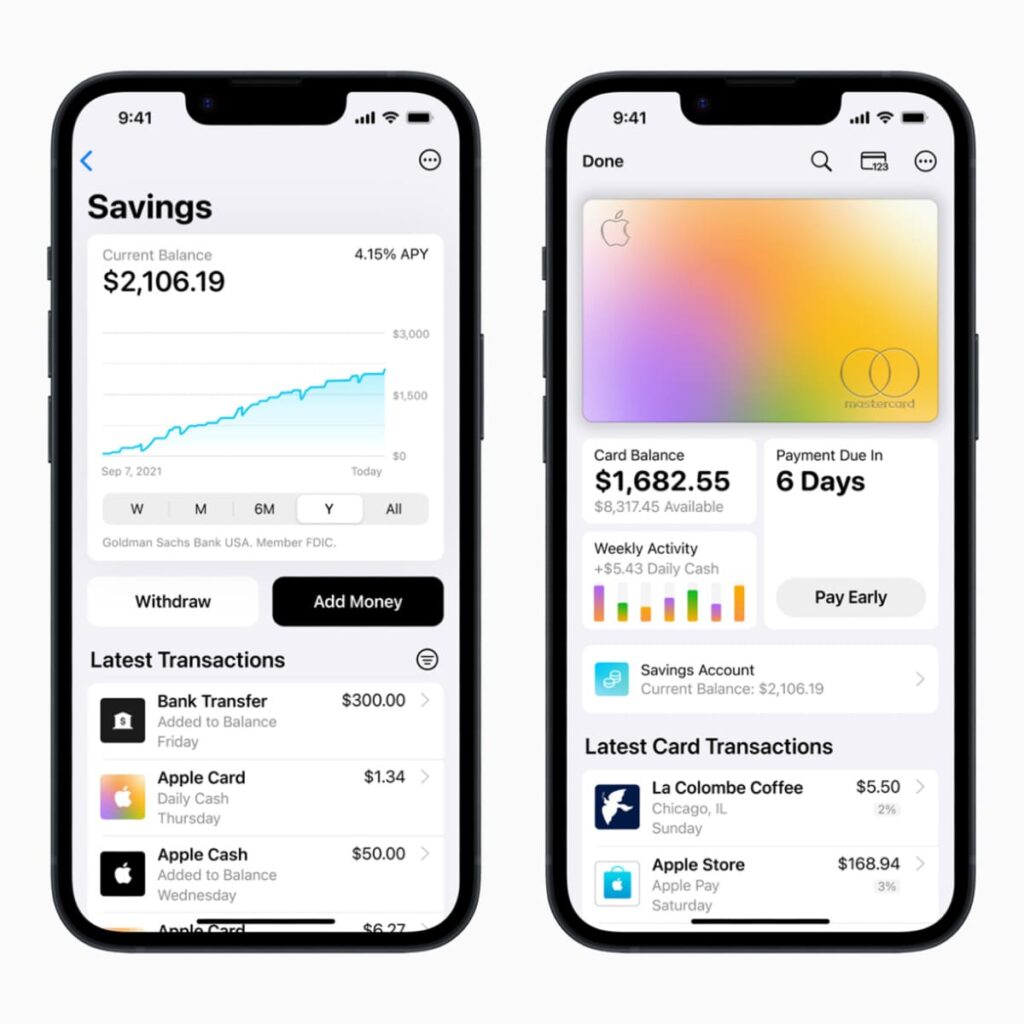








zanechať komentár